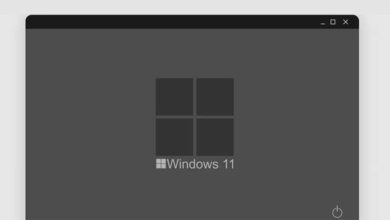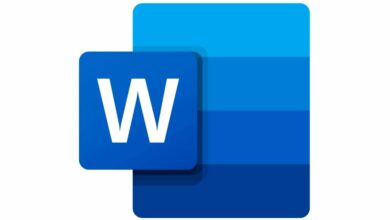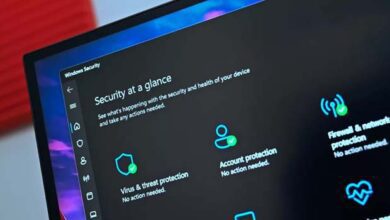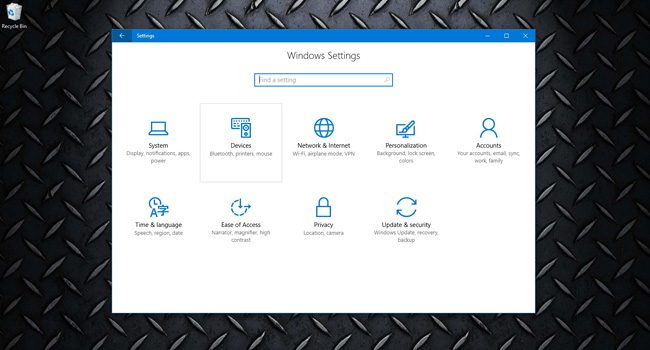
باز کردن برنامه تنظیمات در ویندوز ۱۰
برنامه تنظیمات در ویندوز ۱۰ یک مرکز ضروری برای مدیریت پیکربندیهای مختلف سیستم از جمله بهروزرسانیها، تنظیمات شبکه، گزینههای شخصیسازی و موارد دیگر است. چه در حال عیبیابی مشکلی باشید، چه تنظیمات نمایشگر را تغییر دهید یا تنظیمات برگزیده سیستم را تغییر دهید، دانستن نحوه دسترسی سریع به برنامه تنظیمات بسیار مهم است.
در این مقاله، روشهای مختلفی را برای باز کردن برنامه تنظیمات در ویندوز ۱۰ با استفاده از روشهای مختلف، که هر کدام متناسب با نیازهای شما طراحی شدهاند، بررسی میکنیم. این روش ها صرف نظر از اینکه ماوس، صفحه کلید دارید یا فقط استفاده از منوی Start را ترجیح می دهید، کار می کنند.
از منوی استارت استفاده کنید
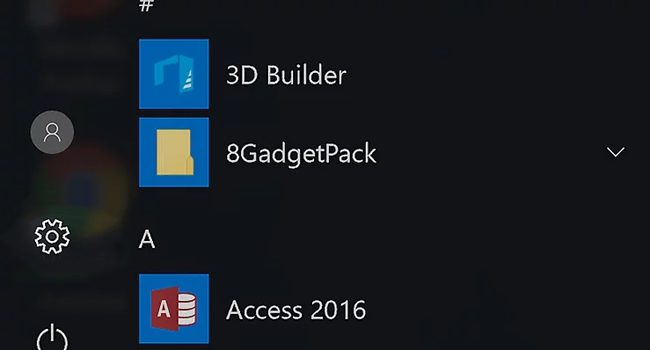
سادهترین و رایج ترین راه برای باز کردن برنامه تنظیمات، دسترسی به آن از منوی استارت است. در اینجا نحوه استفاده از آن آورده شده است:
- روی منوی Start کلیک کنید: نماد لوگوی ویندوز واقع در گوشه سمت چپ پایین صفحه نمایش خود را فشار دهید یا کلید Windows را روی صفحه کلید خود فشار دهید.
- نماد تنظیمات را پیدا کنید: پس از باز شدن منوی شروع، به دنبال نماد چرخ دنده در سمت چپ بگردید. این نشان دهنده برنامه تنظیمات است.
- روی نماد تنظیمات کلیک کنید: با این کار بلافاصله برنامه تنظیمات باز می شود و به شما امکان می دهد تنظیمات سیستم را تنظیم کنید.
استفاده از میانبر صفحه کلید (Windows + I)
برای کسانی که ترجیح می دهند از میانبرهای صفحه کلید استفاده کنند، ویندوز ۱۰ یک میانبر مستقیم برای باز کردن برنامه تنظیمات ارائه می دهد. برای انجام آن تنها کافی است کلید های ترکیبی Windows + I را بفشارید: ابتدا کلید Windows را نگه دارید و کلید I را همزمان فشار دهید. این روش یکی از سریعترین راهها برای دسترسی به برنامه تنظیمات تنها در یک ثانیه است.
برای باز کردن تنظیمات از منوی اکشن سنتر استفاده کنید
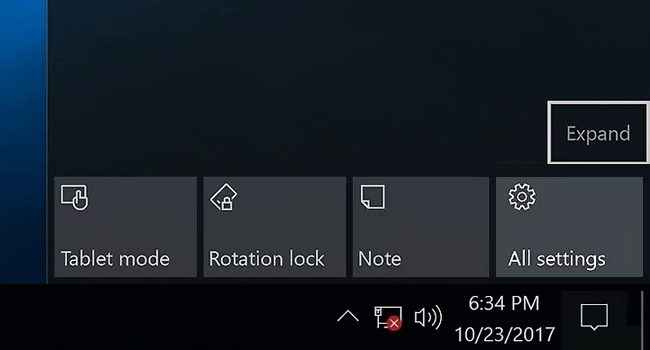
برنامه اکشن سنتر که در سمت راست نوار وظیفه شما قرار دارد، دسترسی سریع به ویژگیهای مختلف از جمله برنامه تنظیمات را ارائه میدهد. برای استفاده از این روش، تنها کافی است روی نماد اعلان واقع در گوشه سمت راست پایین صفحه خود کلیک کنید یا Windows + A را فشار دهید تا Action Center باز شود. بر روی دکمه «All settings» یا چرخ دنده کلیک کنید تا برنامه تنظیمات راهاندازی می شود.
با استفاده از Run Dialog Box
کادر محاورهای Run روش کارآمد دیگری برای باز کردن برنامهها، از جمله برنامه تنظیمات است. برای استفاده از این روش کلید های ترکیبی Windows + R را فشار دهید (با این کار کادر محاوره ای Run باز می شود). “ms-settings:” را در کادر متنی تایپ کرده و سپس کلید Enter را بزنید. این روش مستقیماً برنامه تنظیمات را راهاندازی می کند.
از Command Prompt یا PowerShell استفاده کنید
برای کاربرانی که با ابزارهای خط فرمان راحت هستند، می توانند از Command Prompt و PowerShell برای باز کردن برنامه تنظیمات استفاده کنند. در ادامه مقاله سعی کرده ایم نحوه انجام آن را مورد بررسی قرار دهیم:
- استفاده از برنامه CMD: کلید های ترکیبی Windows + X را فشار دهید و Command Prompt را از منو انتخاب کنید یا cmd را در نوار جستجوی منوی جستجو تایپ کنید و Enter را فشار دهید. دستور start ms-settings را در برنامه تایپ کرده و سپس کلید Enter را فشار دهید. برنامه تنظیمات بلافاصله باز می شود
- استفاده از برنامه PowerShell: عبارت PowerSehll را در منوی جستجوی ویندوز تایپ کرده و سپس مرتبط ترین گزینه را انتخاب کنید. دستور start ms-settings را وارد کنید و Enter را بزنید. برنامه تنظیمات فوراً راهاندازی می شود.
برنامه تنظیمات را در ویندوز ۱۰ باز کنید
باز کردن برنامه تنظیمات در ویندوز ۱۰ آسان است و بسته به ترجیحات شخصی شما راه های مختلفی برای انجام آن وجود دارد. چه بخواهید از منوی شروع، میانبرهای صفحه کلید یا ابزارهای خط فرمان مانند Command Prompt استفاده کنید، همیشه می توانید به تنظیمات سیستم خود به طور موثر دسترسی داشته باشید. روش های ذکر شده در بالا را امتحان کنید و ببینید کدام یک برای شما بهتر عمل می کند. هر روش مزیت منحصر به فرد خود را دارد و به شما این امکان را می دهد که برنامه تنظیمات را به سرعت باز کنید و تنظیمات سیستم خود را به راحتی مدیریت کنید.